Gerenciando suas listas de contatos antes de enviar e-mail marketing
Publicado em 24 de novembro de 2015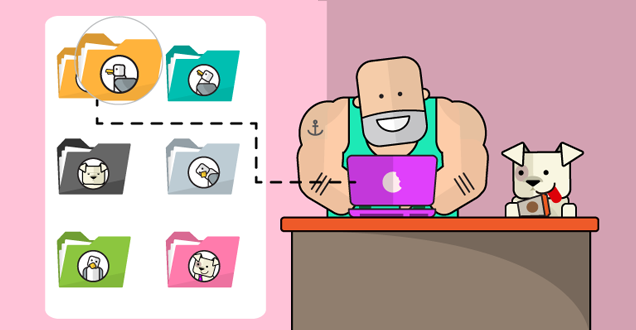
Aqui no blog, nós já mostramos diversos artigos sobre o gerenciamento de listas de contatos antes de enviar uma campanha de e-mail marketing. Desde dicas para mantê-la atualizada a táticas com os filtros de segmentação , inclusive formas para aumentar o número de endereços de e-mail, mas sem perder a qualidade da sua base.
Se você nos acompanha por aqui, deve estar pensando por que mais um artigo sobre listas. Além de mostrar mais algumas funcionalidades dentro do emailmanager, vamos falar também do básico.
Para que servem as listas de contato no e-mail marketing
Não só para as campanhas de e-mail marketing, as listas são utilizadas em várias vertentes profissionais com o intuito de organizar as informações de forma clara, concisa e fácil de ser encontrada. No emailmanager, cada lista deve especificar uma característica única que servirá para identificar os contatos armazenados nela.
Você pode, por exemplo, criar uma lista apenas para os contatos que se cadastraram no seu site ou uma lista com os colaboradores da sua empresa, caso você queira atualizá-los através do envio de campanhas corporativas, educativas ou até motivacionais.
Como criar uma lista de e-mails

Para criar uma lista de contatos no emailmanager, faça o login. Na tela inicial, você verá um menu na parte superior. Escolha a opção Listas e clique em Nova lista, à esquerda. No primeiro campo, coloque o nome e logo abaixo a pasta onde a lista estará salva.
Já criei, mas quero renomear
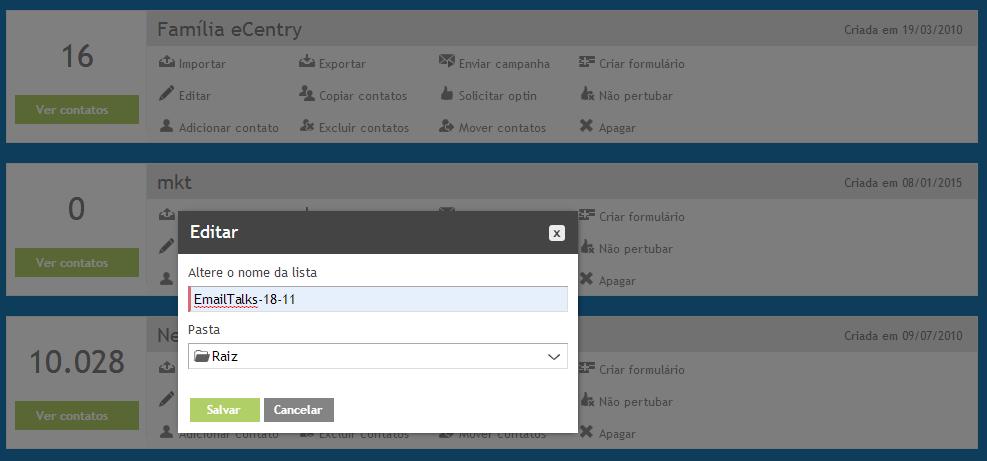
Se depois de criada a lista, você se arrependeu do nome, basta trocá-lo. Cada lista conta com opções próprias. Vá até aquela que deseja modificar e clique em Editar. Um pop-up se abrirá para que o nome possa ser trocado.
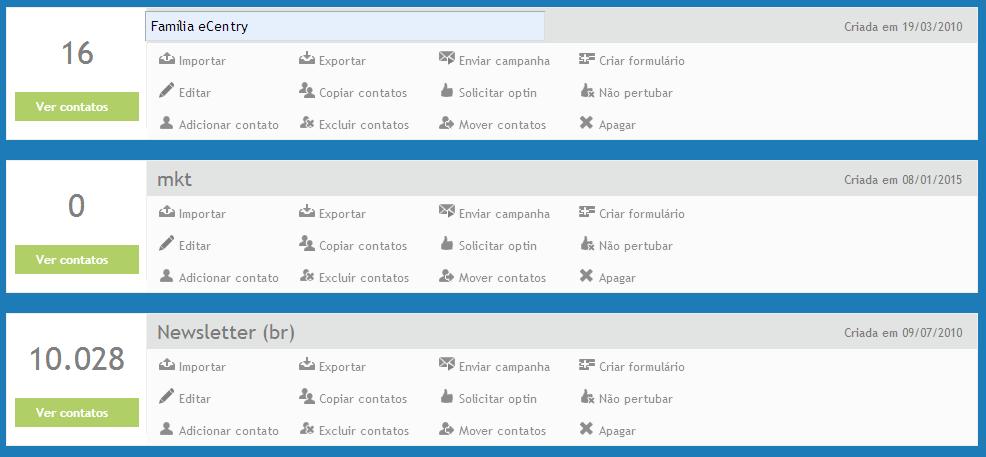
Há outra forma de renomear sua lista. Clique no nome da lista. O campo ficará habilitado para edição na mesma tela. Basta digitar o novo nome e confirmar através da tecla ‘enter’.
Não preciso mais, como apagar
Se você criou novas listas, renomeou ou moveu contatos para outro grupo, você pode apagar o que não será mais usado. Para isso, clique em Apagar, que aparece ao lado do desenho de ‘x’.
É hora de gerenciar listas e contatos
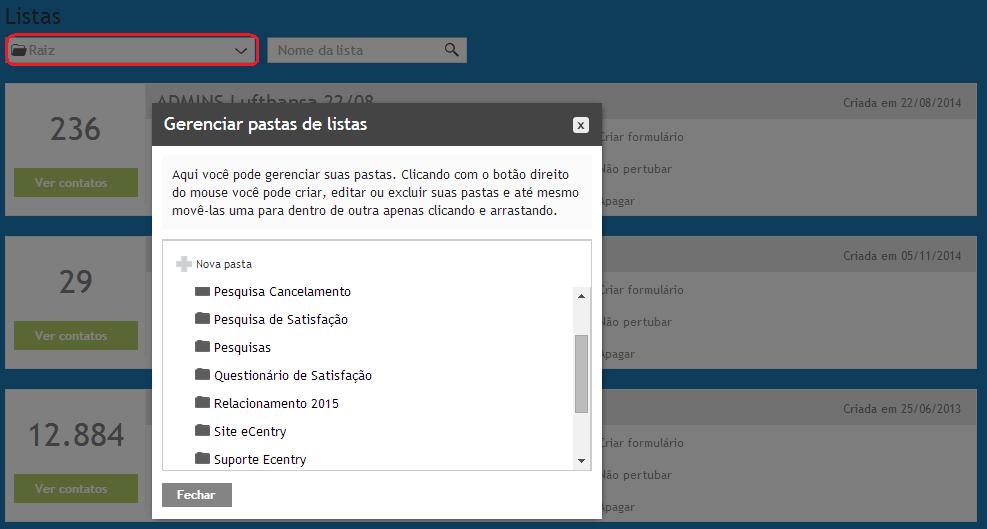
Você pode gerenciar todas as suas listas através das pastas onde elas estão guardadas. Vá até o campo em branco (Raiz), logo acima da primeira lista. Clique na seta e depois em Gerenciar pastas. Um pop-up se abrirá e você poderá mover as pastas entre elas ou criar novas.
Já mostramos aqui no blog antes como importar contatos no emailmanager. Você pode copiar e colar uma lista manualmente, importar do computador (formato CSV ou TXT) ou do e-mail.
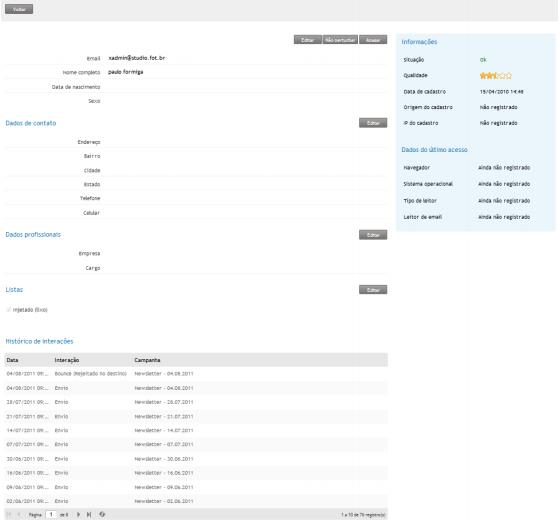
As listas estão prontas e segmentadas. Para editar cada contato de forma individual, você pode acessá-los dentro da própria lista. Uma nova tela se abrirá com as informações que você poderá alterar:
- Dados gerais: informações básicas sobre o contato, tais como nome, e-mail, data de nascimento e sexo.
- Dados de contato: dados sobre a localização e telefone.
- Dados profissionais: informações sobre empresa e cargo do contato.
- Dados adicionais: informações sobre a situação do cadastro, que será qualificado pelas interações, data, origem...
- Listas: mostra as listas às quais este contato está vinculado.
- Histórico de interações: exibe uma listagem das interações do contato, com data, hora e campanha com a qual interagiu.
A alteração das informações é realizada em blocos e pode ser feita a qualquer momento.
O artigo de hoje foi um complemento ao que já temos mostrado em alguns momentos no blog. Na próxima semana, vamos falar do famoso Não Perturbe e como funciona no sistema.
Gostou do conteúdo? Compartilhe!
Estamos nas redes sociais, então vai lá e nos conte o que achou das dicas que postamos para você!
Facebook, Twitter, LinkedIn, Google+
Tem alguma sugestão de tema para o Blog? Envie para nós!